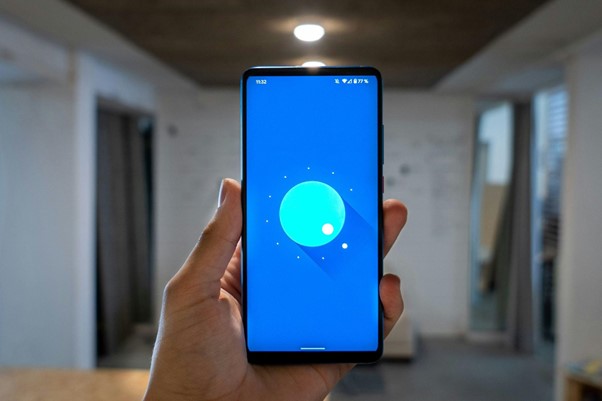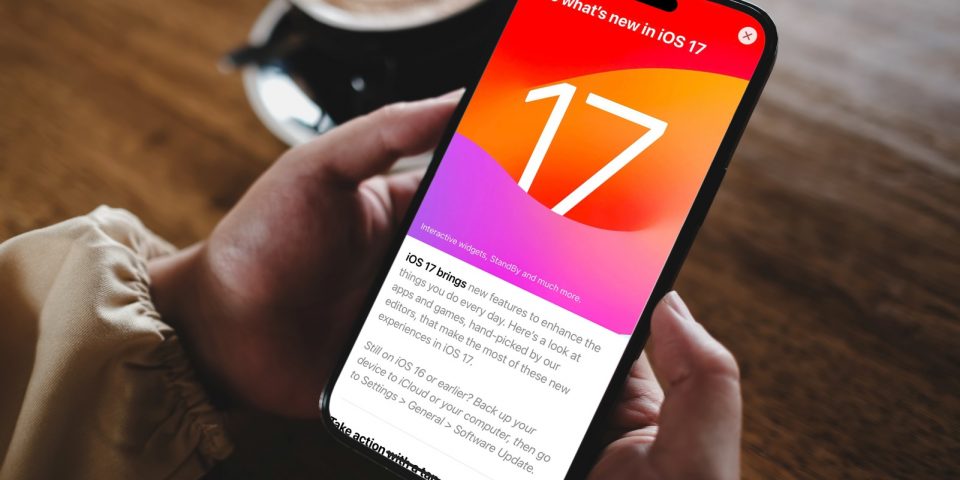En unos tiempos en los que la inmediatez y el impacto visual cobran especial protagonismo, los fondos de pantalla animados son cada vez más empleados. Aunque consuman bastante batería, su carácter dinámico y su impresión merecen la pena, ya sea en un contexto personal o profesional. Te mostramos algunos trucos para que aprendas a cómo poner fondos de pantalla en movimiento en tu smartphone.
Lo primero que debes saber, si quieres poner fondos de pantalla en movimiento en tu smartphone, es que esta opción es posible tanto en Android como en iPhone. Los Live Wallpapers son una alternativa eficaz para quienes desean algo distinto.
Como consejo, debes saber que ni Android ni Apple permiten convertir un vídeo en un fondo animado. De ahí la necesidad de tener que descargar una aplicación de terceros para poder crear esos ansiados vídeos animados que sirvan como salvapantallas.
Cómo poner fondos de pantalla en movimiento en Android
En la Play Store será posible encontrar, con una simple búsqueda, diferentes aplicaciones para convertir vídeos en fondos de pantalla con movimiento. Entre las herramientas más populares destaca Video Live Wallpaper Maker.
Pasos para poner fondos de pantalla en movimiento en Android
Una aplicación realmente sencilla e intuitiva. Lo primero será pulsar la opción ‘Choose Video’ y escoger un video guardado en el móvil. Una vez seleccionado, se podrá recortar el trozo que se desea e incluso escoger si se quiere activar el audio y escalar para que se ajuste a la pantalla.
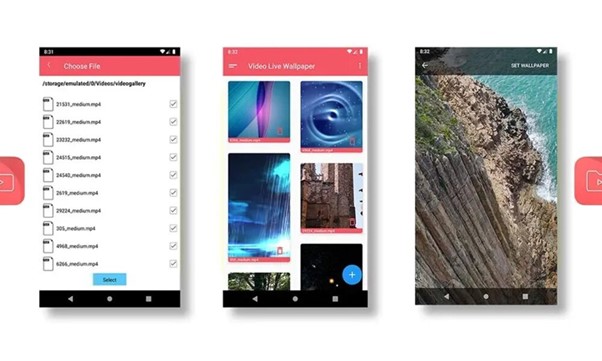
Cómo poner fotos de pantalla en tu smartphone
Con el recorte del vídeo ya realizado, el siguiente paso será pulsar el botón con la imagen que dice ‘Establecer como fondo de pantalla del lanzador de Android’, justo en la barra superior. El usuario podrá escoger libremente si quiere ponerlo en la pantalla de inicio o en la pantalla de bloque y en la pantalla de inicio.
Pese haber pulsado la opción ‘Aplicar’, en la sección de ‘Ajustes’ se podrá modificar cualquier ajuste adicional que llevaría nuevamente a la aplicación.
Otra aplicación interesante es VideoWall. En Google Play Store la descargaremos y le daremos acceso a nuestros archivos. Tras pulsar ‘Pick Video’ se abrirá el gestor de archivos, se seleccionará el video y se recortará. Después se clicará en ‘Definir como fondo de pantalla’ y ya estaría puesto el fondo de pantalla que se mueve en tu smartphone.
Pasos para poner fondos de pantalla en movimiento en Samsung
Capítulo especial merecen los dispositivos Samsung. En este caso, habrá que abrir la Galería y seleccionar el video, pulsando sobre las tres líneas horizontales de la esquina inferior derecha. Después se pulsará en ‘Definir como fondo de pantalla’.
Si el video dura menos de 15 segundos, podrá emplearse como fondo de pantalla de bloque o como fondo de llamada. Si dura más de 15 segundos, habrá que recortarlo. Para ello se empleará el lápiz ubicado en la barra de herramientas que se encuentra bajo el video. Después, al tocar en las tijeras, se abrirá la herramienta de edición.
Cómo poner fondo de pantalla en movimiento en iPhone
Si de lo contrario tienes un iPhone, independientemente del modelo, debes saber que Apple eliminó la función ‘fondos de pantalla animados con iOS 16. El resto de usuarios, de iOS 15 hacia atrás, utilizarán cualquier ‘Live Photo’ para poner fondos de pantalla en movimiento en su smartphone.
Pasos para poner fondo de pantalla en movimiento en iPhone
Lo primero será abrir ‘Ajustes’ y acceder a ‘Fondo de pantalla’. A continuación, se seleccionará un nuevo fondo de pantalla y se pulsará la opción ‘Live Photos’. Después, bastará con clicar en ‘Establecer’ y escoger entre: ‘Establecer pantalla de bloqueo’, ‘Establecer pantalla de inicio’ o ‘Establecer pantalla de bloqueo y de inicio’.
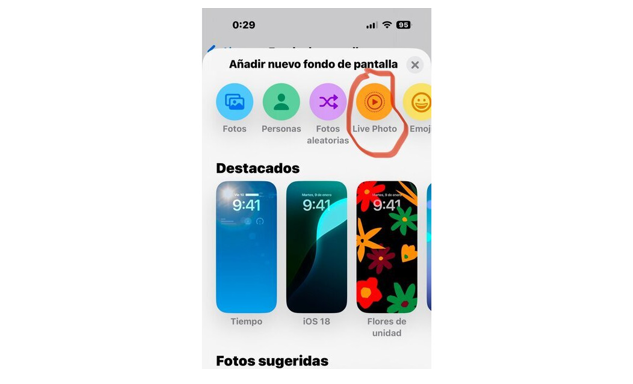
Para poner foto en movimiento accede a la opción Live Photos de tu iPhone
Los usuarios que contasen con el sistema operativo iOS 16 tendrán que recurrir a aplicaciones de terceros. Una de las más reconocidas es intoLive. Lo primero será seleccionar ‘Nuevo Proyecto’ y buscar el contenido que se quiere emplear para después hacer click en ‘Añadir’.
Como bien se ha comentado con anterioridad, para poner fondos de pantalla en movimiento en tu iPhone, se necesita que esté fuese 6s o un modelo más reciente. Los iPhone SE de primera y segunda generación, así como el iPhone XR, no son compatibles con esta función.
Una vez hemos aprendido a poner fondos de pantalla animados en tu smartphone de Apple, el siguiente paso será realizar todo tipo de ediciones: recortar, añadir contenido, realizar cambios de exposición y color, etc. Una vez hechos, habrá que pulsar en el botón ‘Compartir’, ubicado en la esquina superior derecha.
En tipo de archivo, marcar ‘Live Photo’ y elegir las preferencias de resolución y FPS que se estimasen oportunas. El último paso, en el proceso de poner fondos de pantalla en movimiento en tu smartphone Apple será ‘Guardar en Fotos’.
Cómo poner fondos de pantalla en movimiento en tu smartphone con TikTok
La popularidad de la red social TikTok también permite poder utilizarla para buscar y descargar aquel video que quisiésemos establecer como fondo de pantalla en movimiento para nuestros smartphones. Si buscas fondos de pantalla animados para tu smartphone, es una opción de obtener imágenes gratis.

Instala el plugin TikTok Video Wallpaper by TikTok
Una vez buscado el vídeo en cuestión, se le dará a ‘Compartir’ y posteriormente a ‘Establecer como fondo de pantalla’. Para ello, la aplicación nos solicitará instalar un plugin en nuestro dispositivo. Se trata de ‘TikTok Video Wallpaper by TikTok’.
Una vez descargado el plugin, podrá descargarse el vídeo y marcar la opción de desactivar el audio antes de poner el fondo de pantalla en movimiento en tu smartphone. El último paso será hacer clic en ‘Definir como fondo de pantalla’